创建excel图表模板的步骤是:1.创建或选择满意图表;2.调整格式细节;3.另存为.xltx模板;4.使用时替换数据。要提高通用性,可使用动态数据范围、避免硬编码。模板默认保存在c:\users$$用户名]\appdata\roaming\microsoft\templates,修改后需备份。共享模板较安全,因不含实际数据,建议数据源分离或用数据透视表。避免失效的方法包括保持excel版本一致、不随意改数据源结构、定期检查模板。
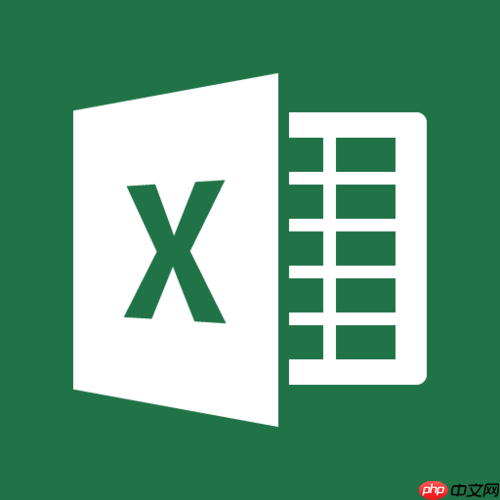
Excel创建图表模板,其实就是为了下次能更快地做出类似的图表,省去重复设置格式的麻烦。简单来说,就是把一个你觉得好看又实用的图表保存下来,以后直接套用。

解决方案

如何让图表模板更通用?
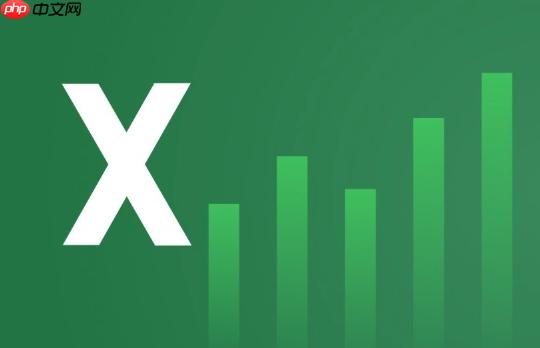
图表模板不能只为一组数据服务,对吧?让它更通用的一个方法是:
OFFSET函数或者创建命名范围,让图表的数据源能够自动适应不同大小的数据集。举个例子,你可以定义一个名为“销售额”的命名范围,它的公式是=OFFSET(Sheet1!$A$1,0,0,COUNTA(Sheet1!$A:$A),1)。这样,只要A列有数据,图表就能自动更新。Excel图表模板保存在哪里?如何修改?
默认情况下,Excel会将模板保存在一个特定的文件夹中。具体位置取决于你的操作系统和Excel版本。通常,你可以在以下路径找到它们:
C:\Users\[你的用户名]\AppData\Roaming\Microsoft\Templates
要修改模板,直接打开这个文件夹中的.xltx文件,修改后保存即可。下次使用这个模板时,Excel就会应用你修改后的版本。不过,记得备份原始模板,以防万一改坏了。
图表模板共享给别人,数据安全吗?
如果你担心数据安全,可以考虑以下几点:
如何避免图表模板失效?
图表模板失效的情况比较少见,但为了防患于未然,你可以注意以下几点:
以上就是Excel如何快速创建图表模板_图表模板制作步骤分享的详细内容,更多请关注php中文网其它相关文章!

每个人都需要一台速度更快、更稳定的 PC。随着时间的推移,垃圾文件、旧注册表数据和不必要的后台进程会占用资源并降低性能。幸运的是,许多工具可以让 Windows 保持平稳运行。

Copyright 2014-2025 https://www.php.cn/ All Rights Reserved | php.cn | 湘ICP备2023035733号